
Contenu
Bien que les images ou autres éléments contenus dans des fichiers CMJN puissent être imprimés sur une presse numérique, ils ne peuvent pas être utilisés dans des projets tels que l’impression en tons directs ou l’impression de t-shirts sans conversion de tons directs en Pantone (PMS). CMYK est l'acronyme anglais de cyan, magenta, jaune et noir, les quatre couleurs utilisées par les imprimantes professionnelles. À l'aide de Photoshop ou d'un autre programme d'édition d'image, vous pouvez convertir des blocs de couleur CMJN en PMS, utilisés dans l'impression de tons directs.
Les instructions

-
Sélectionnez une image CMJN avec de grands blocs de couleur distincts pour la conversion Pantone (PMS). Ouvrez l'image dans Adobe Photoshop ou un autre programme d'édition d'images similaire.
Illustration de l'étape 1
-
Assurez-vous que votre image est au format CMJN et que sa couleur d'arrière-plan est définie sur blanc. Si ce n'est pas le cas, utilisez le menu pour sélectionner "Image"> "Mode"> "Couleurs CMJN" et cliquez gauche sur la couleur d'arrière-plan pour choisir le blanc.
-
Ouvrez les palettes de canaux et de couches à l'aide du menu "Fenêtre" en haut de l'écran.
-
Utilisez l'outil Pipette pour sélectionner la première couleur d'accompagnement PMS.
-
Cliquez avec le bouton gauche de la souris sur la couleur dans la barre d'outils pour ouvrir la boîte de dialogue "Sélecteur de couleurs".
Exemple de l'étape 5
-
Cliquez sur le bouton "Bibliothèque de couleurs" dans la boîte de dialogue "Sélecteur de couleurs" et sélectionnez "PANTONE uni couché (couleurs unies PANTONE)" dans le menu déroulant. Notez la couleur PMS sélectionnée par Photoshop dans la liste située dans le coin inférieur gauche de la fenêtre. Fermez la boîte de dialogue en cliquant sur "OK".
Exemple de l'étape 6
-
Cliquez sur le bouton "Créer un nouveau canal" en bas de l'onglet Chaînes. Si tout l'écran devient noir, sélectionnez l'image complète en choisissant "Tout" dans le menu "Sélectionner", puis cliquez sur "Supprimer" pour supprimer la zone noire.
-
Double-cliquez sur le nouveau canal dans la palette "Canaux" pour ouvrir la fenêtre "Options de canal". Remplacez le nom du canal par la couleur PMS indiquée à l’étape six. Sous "Indication de la couleur", choisissez "Couleurs d'accompagnement". changer la solidité à 100%.
Exemple de l'étape 8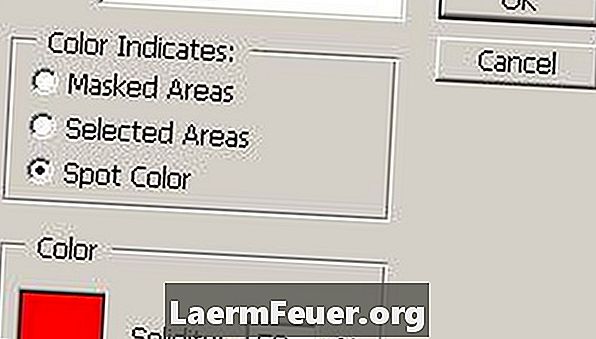
-
Cliquez sur la case de couleur dans le coin inférieur gauche de la fenêtre "Options de canal" pour ouvrir la boîte de dialogue "Sélecteur de couleurs".
-
Cliquez sur le bouton "Bibliothèque de couleurs" dans la boîte de dialogue "Sélecteur de couleurs" et sélectionnez à nouveau "Revêtement uni PANTONE" dans le menu déroulant. Sélectionnez la couleur PMS que vous avez notée à l'étape six dans la liste des couleurs située dans le coin inférieur gauche de la fenêtre de dialogue. Fermez la fenêtre en cliquant sur "OK". Fermez la boîte "Options de la chaîne" en cliquant sur "OK".
-
Sélectionnez le canal CMJN dans la palette Canaux.
-
Utilisez la baguette magique pour sélectionner toutes les zones de votre image qui correspondent à la première couleur Pantone sélectionnée. Vous devrez peut-être ajuster les propriétés de tolérance, anti-alias et contiguës de votre outil dans la barre d'outils Options pour mieux répondre aux besoins de votre image.
-
Utilisez les touches "Ctrl + C" ou "Copier" du menu "Edition" pour sélectionner les zones de couleur en surbrillance.
-
Sélectionnez le canal Pantone que vous venez de créer dans la palette Canaux. Utilisez les touches "Ctrl + V" ou "Coller" du menu "Edition" pour coller les zones de couleur en surbrillance du canal en question.
-
Si le bloc de couleur apparaît en niveaux de gris, ouvrez la boîte de dialogue "Niveaux" en sélectionnant "Niveaux de réglage" dans le menu "Image".
-
Cliquez et faites glisser le contrôle d'entrée le plus à gauche (noir) jusqu'à ce qu'il passe le pic le plus à gauche aux niveaux de l'histogramme. Cliquez sur "OK" pour quitter la fenêtre de dialogue.
-
Sélectionnez le canal CMJN dans la palette Canaux. Retournez à l'étape 4 et sélectionnez la deuxième couleur Pantone en répétant la procédure jusqu'à ce que chaque couleur PMS ait son propre canal.
-
Envoyez votre fichier Photoshop finalisé à votre imprimante feuille ou photolithographe. Ainsi, il est possible de définir chaque canal Pantone en tant que feuille distincte pour l’impression de la couleur PMS spécifiée.
Comment
- Le système de correspondance Pantone (PMS) est conçu pour identifier et reproduire des milliers de couleurs différentes sur des impressions, des fichiers numériques et d'autres applications. Pantone étant un système couleur privé, vous devrez peut-être utiliser un logiciel Pantone agréé pour obtenir les meilleurs résultats.
Avis
- Les couleurs Pantone sont généralement destinées à être utilisées dans les processus d’impression par points. Les images CMJN conviennent mieux à l'impression couleur, au mélange des images ou aux détails photographiques, ce qui peut être très difficile à modifier pour un PMS équivalent.
Ce dont vous avez besoin
- Photoshop ou autre programme de retouche photo similaire